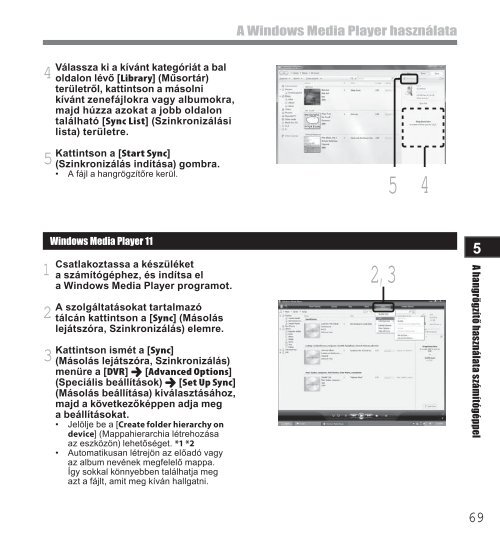Nyomja.meg.a. - Olympus
Nyomja.meg.a. - Olympus
Nyomja.meg.a. - Olympus
You also want an ePaper? Increase the reach of your titles
YUMPU automatically turns print PDFs into web optimized ePapers that Google loves.
A Windows Media Player használata<br />
Válassza ki a kívánt kategóriát a bal<br />
4 oldalon lévő [Library] (Műsortár)<br />
területről, kattintson a másolni<br />
kívánt zenefájlokra vagy albumokra,<br />
majd húzza azokat a jobb oldalon<br />
található [Sync List] (Szinkronizálási<br />
lista) területre.<br />
Kattintson a [Start Sync]<br />
5 (Szinkronizálás indítása) gombra.<br />
• A fájl a hangrögzítőre kerül.<br />
5 4<br />
1<br />
Windows Media Player 11<br />
Csatlakoztassa a készüléket<br />
a számítógéphez, és indítsa el<br />
a Windows Media Player programot.<br />
A szolgáltatásokat tartalmazó<br />
2 tálcán kattintson a [Sync] (Másolás<br />
lejátszóra, Szinkronizálás) elemre.<br />
Kattintson ismét a [Sync]<br />
3 (Másolás lejátszóra, Szinkronizálás)<br />
menüre a [DVR] { [Advanced Options]<br />
(Speciális beállítások) { [Set Up Sync]<br />
(Másolás beállítása) kiválasztásához,<br />
majd a következőképpen adja <strong>meg</strong><br />
a beállításokat.<br />
• Jelölje be a [Create folder hierarchy on<br />
device] (Mappahierarchia létrehozása<br />
az eszközön) lehetőséget. *1 *2<br />
• Automatikusan létrejön az előadó vagy<br />
az album nevének <strong>meg</strong>felelő mappa.<br />
Így sokkal könnyebben találhatja <strong>meg</strong><br />
azt a fájlt, amit <strong>meg</strong> kíván hallgatni.<br />
2, 3<br />
5<br />
A hangrögzítő használata számítógéppel<br />
69